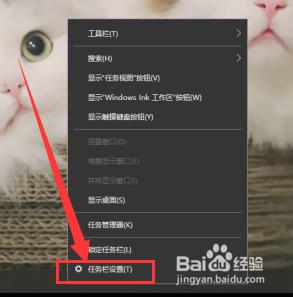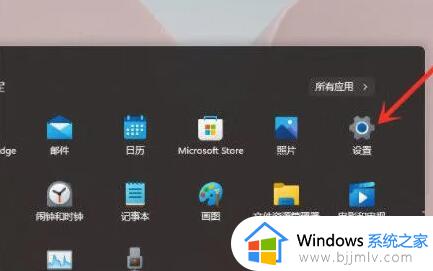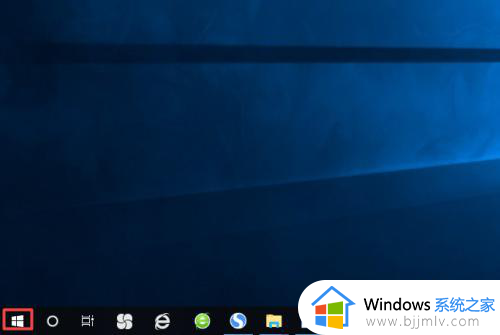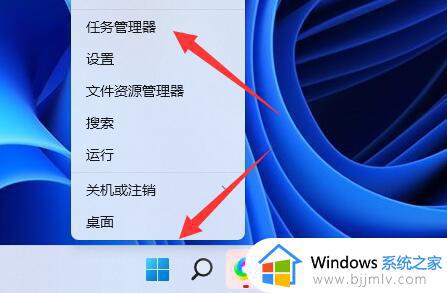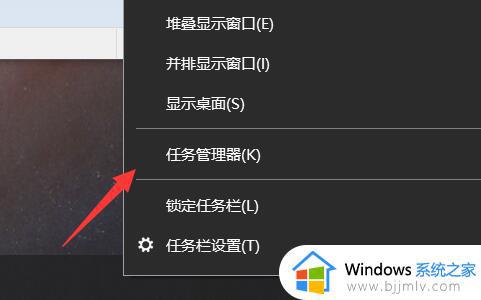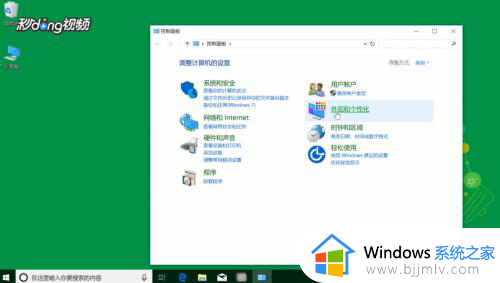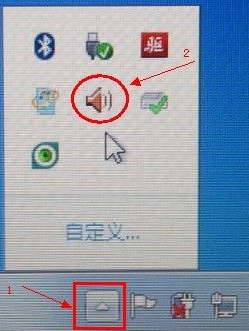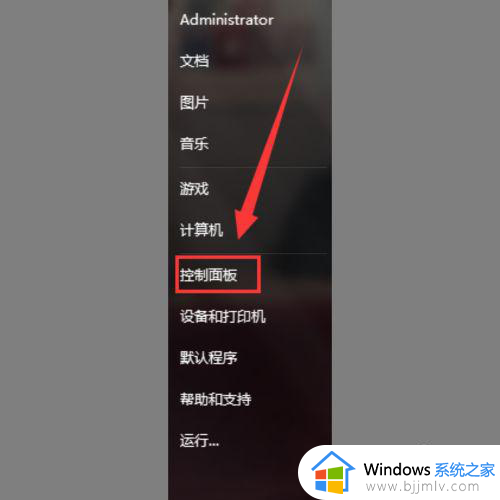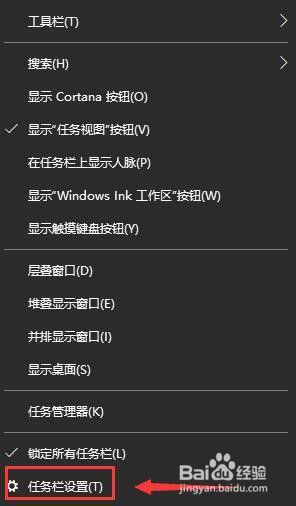win10右下角倒三角不见了怎么回事 win10电脑任务栏的倒三角图标如何恢复
更新时间:2024-03-10 14:42:35作者:qiaoyun
通常情况下我们可以在任务栏右下角中看到一个倒三角图标,方便我们查看各种消息提醒,但是近日有部分win10系统用户却遇到了右下角倒三角不见了的情况,很多人遇到这样的问题都不知道该怎么办,如果你有遇到一样情况的话,可以跟随着笔者的步伐一起来看看win10电脑任务栏的倒三角图标的恢复方法。
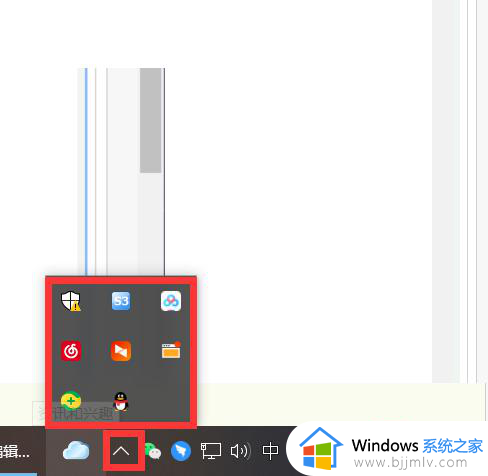
解决方法一:
1、首先,在更新之后我们会在任务栏中看到这个图标,也就是我们的资讯和新闻。
2、然后我们鼠标右键点击任务栏的任意位置,在弹出的选框中找到资讯和兴趣,或者直接使用键盘 N。
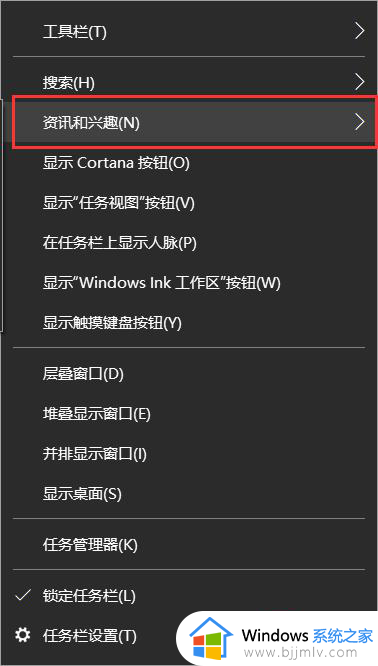
3、然后在显示的框框中根据自己的需求选择关闭或者其他选项就可以了。
解决方法二:
1、然后用户可以尝试重新启动电脑,查看任务栏中的隐藏图标是否恢复,没有恢复请尝试以下操作。
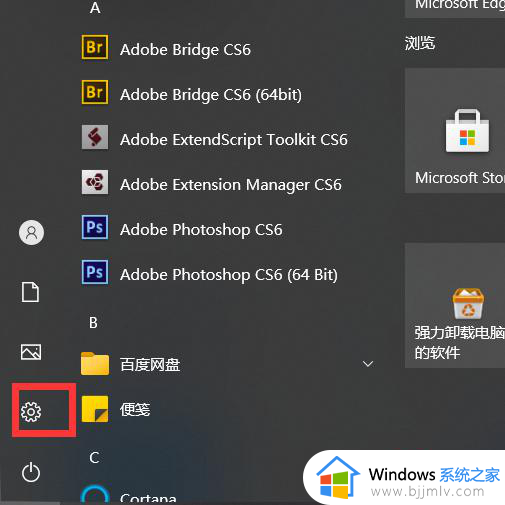
2、点击个性化进入相关设置。
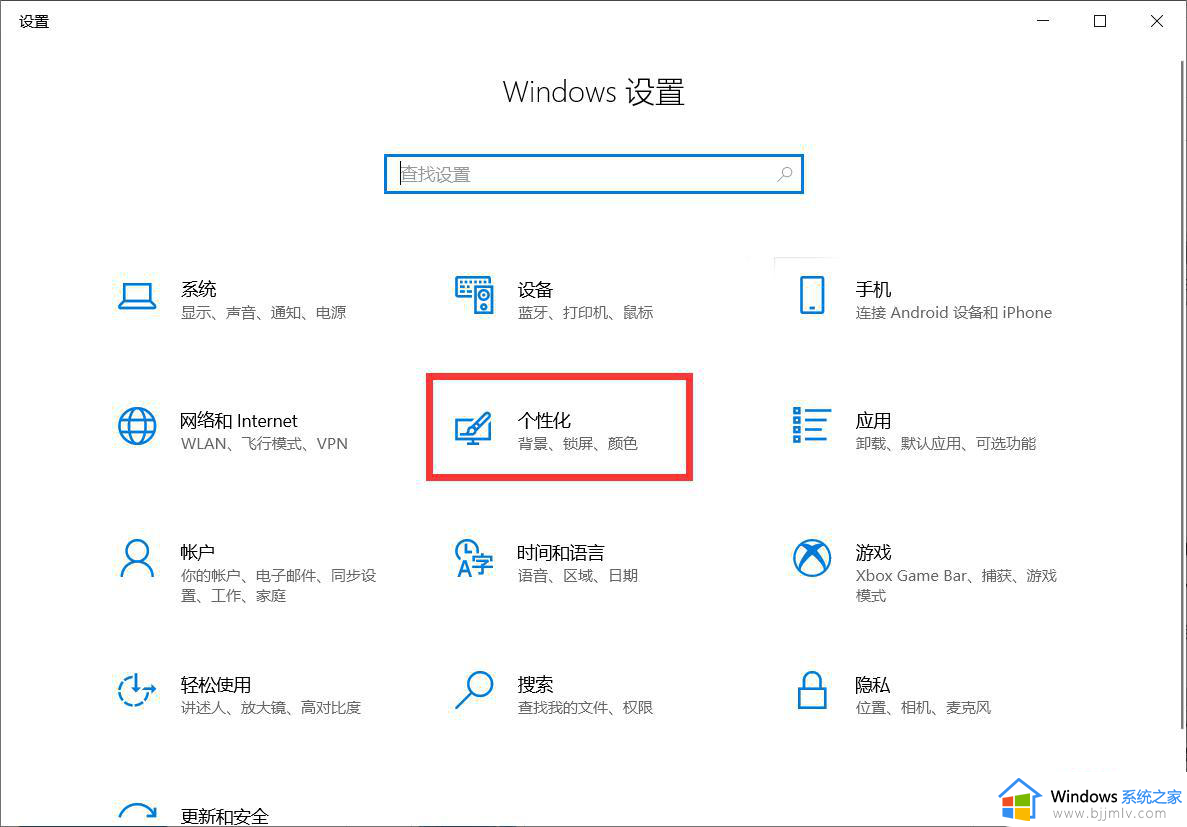
3、在设置中找到任务栏设置,将合并任务栏按钮改为任务栏已满时。
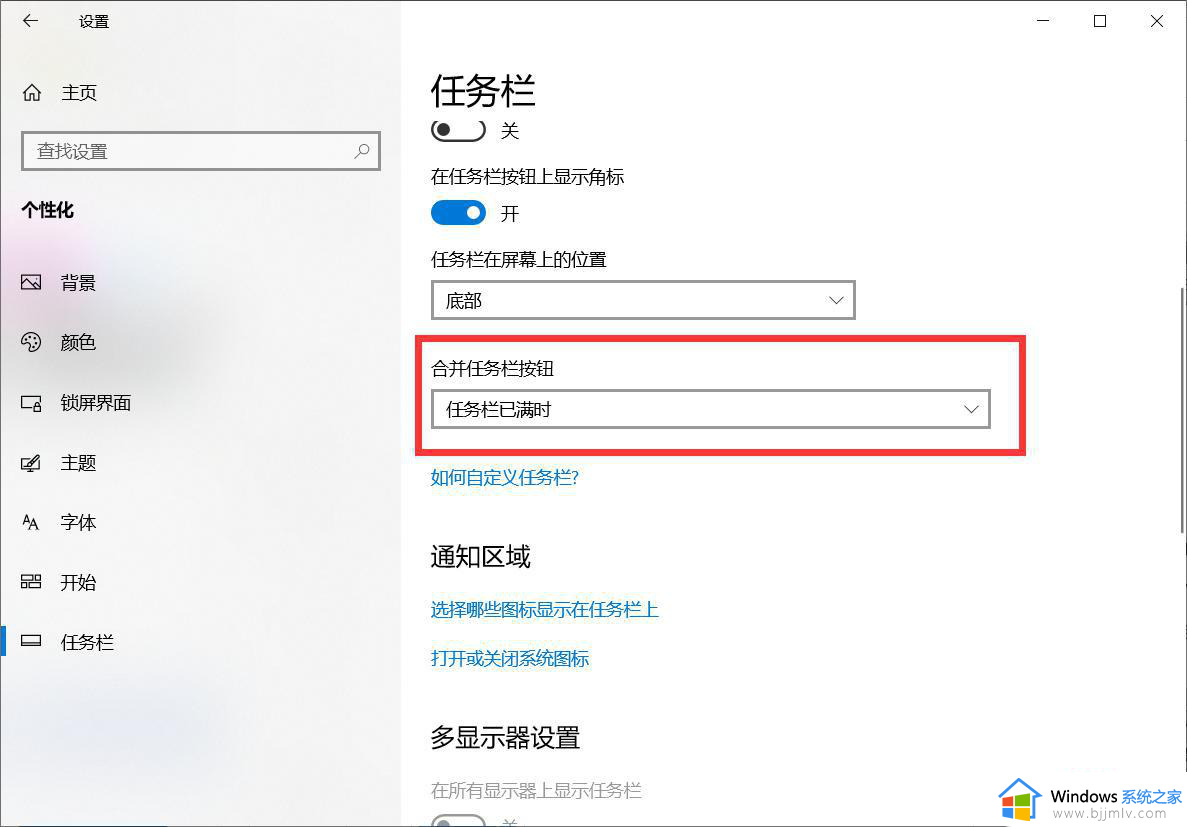
上述给大家介绍的就是win10右下角倒三角不见了的详细解决方法,如果你有遇到一样情况的话,可以学习上述方法步骤来进行解决吧。